![[기초강좌 제18강] 사용자 정의 목록 썸네일 이미지 [기초강좌 제18강] 사용자 정의 목록 썸네일 이미지](/smartediter/upload_img/thum_1537156139.png)
엑셀쿠키는 한 번의 다운로드로 평생 이용하실 수 있습니다. 프로그램과 데이터를 고객의 PC에 저장하여 사용하는 형식이라 안전하게 사용 가능합니다. 이용 기간에 따른 추가 비용이 발생하지 않아 매우 경제적입니다.
중소기업의 개별 특성, 다양한 업무를 상황별로 고려하여 제작된 프로그램을 업데이트합니다. 분야별 5,000여 개의 프로그램 중 내 업무에 맞는 프로그램을 다운받는 맞춤형 서비스입니다.
쿠키 프로그램은 MS Excel의 기본 사용법만 알면 즉시 사용할 수 있는 매운 쉬운 프로그램으로 누구나 손쉽게 배우고 사용할 수 있습니다.
중소기업의 모든 업무자동화!
쿠키의 업무자동화 프로그램은 VBA 코드로 개발된 제품으로
MS Excel 프로그램 기반으로 사용 가능하며,
자체적으로 개발한 기능은 물론,
MS Excel의 강력한 기능을 모두 사용하실 수 있습니다.

엑셀쿠키는 기업의 생산성을 높이는 업무자동화 지원 프로그램입니다.
[ 기초 강좌 ]
제 18 강
사용자 정의 목룍
Excel의 생명이라고 할 수 있는 사용자 정의 목록
사용법을 알아봅니다.
이럴 때 필요해요
아래와 같은 '표'를 시도 떄도 없이 수시로 만들어야 하는 입장이라면,
'최봉영'이라고 한 셀의 값만 입력한 다음, 핸들 부분을 드래그하면 한방에 '황현정' 까지 입력 하고 싶을 경우
이런 경우, '사용자 정의 목록'을 작성해 두면 됩니다.
이렇게 사용해요
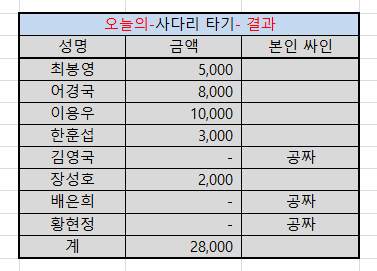
1) 먼저, 위에 그림처럼 임의의 위치에 이름들을 모두(여기서는 B25부터 B32까지) 입력합니다.
(최봉영,어경국,이용우,....,황현정 까지 모두)
2) '메뉴표시줄'의 '파일 - 옵션 - 고급 - (일반)- 사용자 지정 목록 편집 ' 을 차례로 선택합니다.
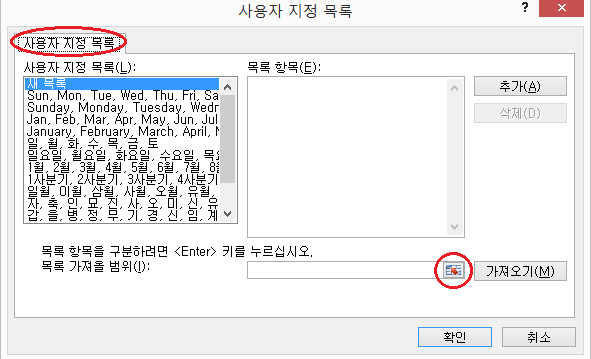
3) 위그림의 가져오기 왼쪽에 있는 빨간 동그라미를 클릭하고 1)에서 입력한 명단(즉, B25부터 B32까지)를
마우스로 드래그하여 아래 그림과 같이 자동입력합니다.
4) 다시 빨간 동그라미를 클릭한 다음, '가져오기' 버튼을 클릭합니다.

5) 그러면 아래 그림처럼 '목록 항목'에 방금 지정한 이름들이 나타 납니다.
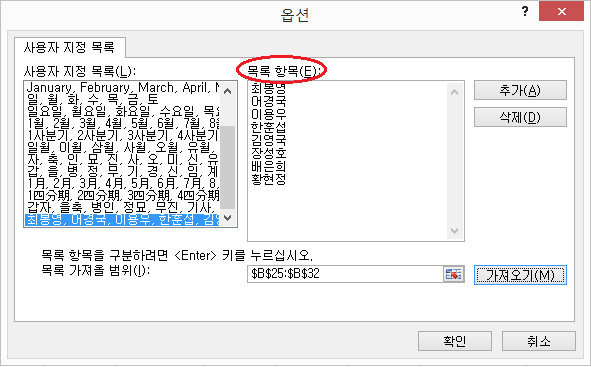
6) 여기까지 되었으면, '확인'을 클릭하여 대화상자를 닫습니다.
7) 이제 아무셀에나 '최봉영' 이라고 입력한 후 핸들을 드래그 해 보세요.
최봉영,어경국,이용우,...,황현정 까지 자동으로 입력이 됩니다.
2. 다운로드 받은 콘텐츠는 본인(본인회사)만 사용할 수 있습니다.
3. 다른 사람과 공유하거나 원본 또는 수정 후 무단전제,무단배포,무단판매,무단 공유할 수 없습니다.
4. 웹상에서 배포는 상업,비상업적 목적을 불문하고, 손해배상등 가중처벌됩니다.
![[기초강좌 제18강] 사용자 정의 목록 [기초강좌 제18강] 사용자 정의 목록](/common/images/cmm/view_middel.jpg)















![[기초강좌 제18강] 사용자 정의 목록를 즐겨찾기 한 횟수는 [기초강좌 제18강] 사용자 정의 목록를 즐겨찾기 한 횟수는](/common/images/cmm/bag_favor_mini_bubble_left.png)

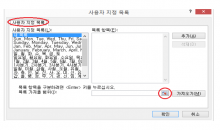
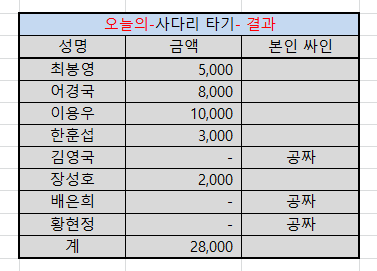
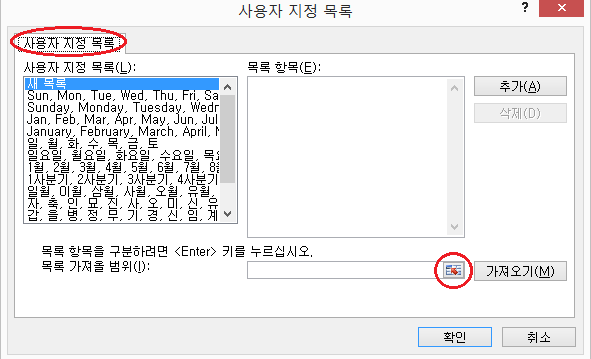

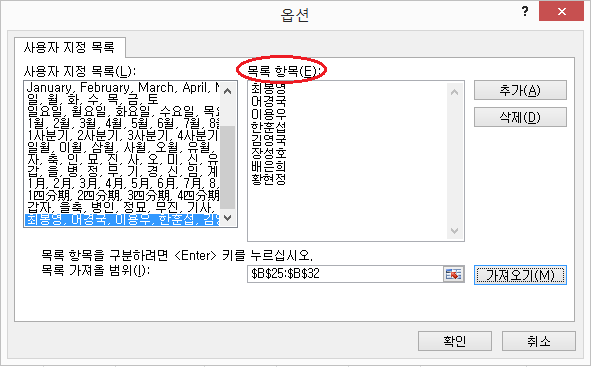



 KaKao ID 친구추가 : @coukey
KaKao ID 친구추가 : @coukey 


